在线配色器
搭出好色彩

九宫格原本是指一种数字游戏,但现在大家第一反映估计是多张照片的拼接,例如微信微博发多张照片的时候就会自动帮我们排列成九宫格形式。这种九宫格式的排列,不仅可以呈现出多

作者合成的非常细腻,很多细节的处理都值得借鉴,如水面倒影的处理部分,作者先制作好水波纹理,然后把倒影部分用置换和动感模糊滤镜特殊处理,效果非常逼真。最终效果1、创建

作者合成图片的方法非常细腻,过程:先合成一幅教暗的背景图片;再加入鹿,并用火焰素材给鹿角部分增加火焰;再根据光源位置,给鹿局部及地面部分增加火焰反光即可。最终效果
26、现在,我们将改变亮光和阴影。 在所有图层的上方添加一个新层,命名为“LIGHTS & SHADOWS”(光线和阴影),使用渐变工具(G),选择#808080色填充层。更改混合模式为叠加。现在使用画笔工具(B),选择白色在你认为该亮的地方涂抹。使用较低的透明度使光线不那么强,以及使用更高的透明度使之更强。再次加亮女孩的瞳孔。
现在,选择黑色在应该为阴影的区域上涂抹。再次运用透明度来获得更多真实的效果。

27、安装你之前下载的星光笔刷。在所有图层上方添加一个新层,命名为“星光”,并在女孩手的周围涂抹。

28、为了使女孩与背景分离一点,我们将在她周围添加光环。在“GIRL”层下方添加一个新层,命名为“AURA
AROUND THE GIRL”(女孩周围的光环)。使用渐变工具(G),选择#808080色填充背景。更改混合模式为叠加。现在使用画笔工具(B),选择一个软的圆形笔刷,选择白色在女孩的周围涂抹。看下图就能明白我的意思:

29、我们已经放置好所有的元素,现在我们要调整图片。首先在所有层之上添加一个新的渐变映射调整图层,并按下图设置。
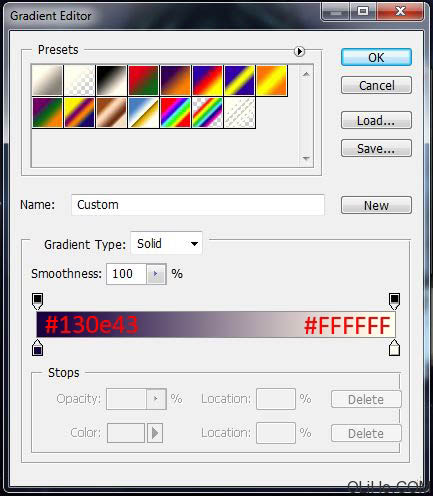
Copyright © 2016-2022 WWW.PSDEE.COM All Rights Reserved 版权归PSDEE教程网所有
本站所发布内容部分来自互联网,如有侵犯到您的权益烦请通知我们,我们会在3个工作日内删除相关内容
联系QQ:309062795 闽ICP备10004512号-4